Як завантажити дані Snapchat на iPhone та Mac у 2023 році
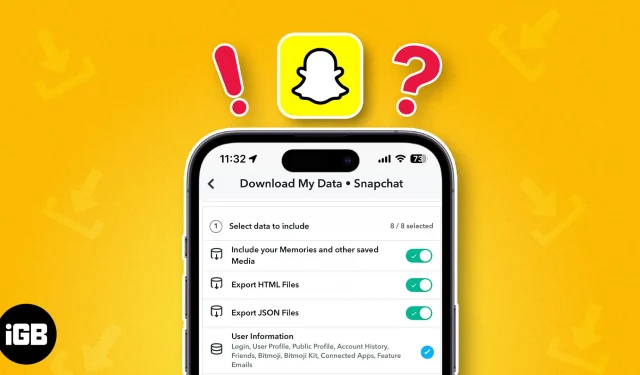
Чи знаєте ви, що Snapchat записує всю вашу активність у програмі та зберігає багато особистої інформації про вас? Якщо вам цікаво, яку інформацію він містить, або ви хочете отримати копію історії свого облікового запису Snapchat, ця стаття для вас. Дозвольте мені провести вас через простий процес завантаження даних Snapchat на ваш iPhone та Mac.
- Як завантажити дані Snapchat на iPhone
- Як подати запит на завантаження всіх даних із Snapchat на Mac
- Як експортувати завантажений файл даних Snapchat
- Як отримати доступ до завантажених даних Snapchat
- Яка інформація відновлюється під час завантаження даних Snapchat?
Як завантажити дані Snapchat на iPhone
- Відкрийте Snapchat → Торкніться значка свого профілю .
- Виберіть піктограму налаштувань → Перейти до моїх даних .
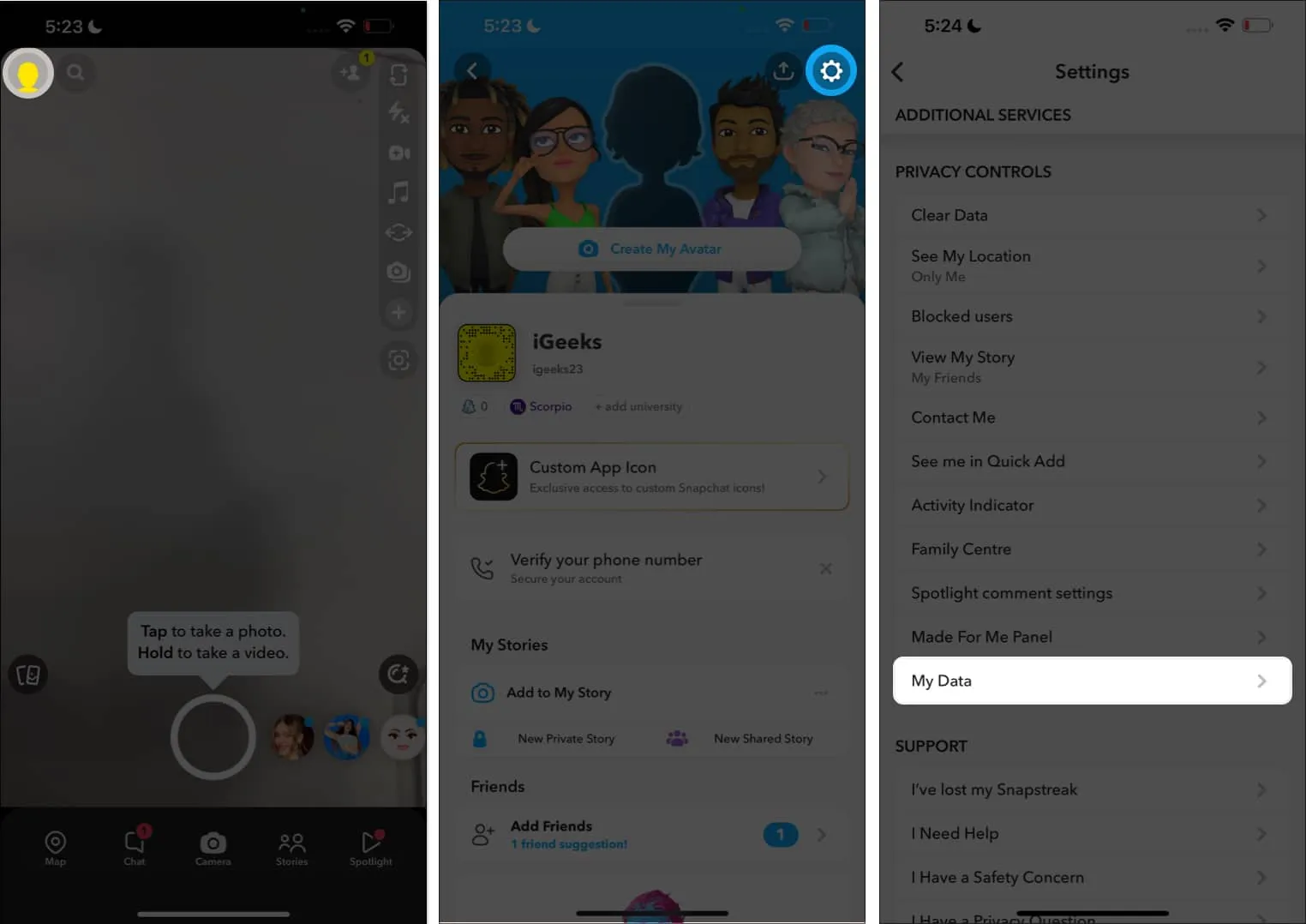
- Введіть своє ім’я користувача або електронну пошту → Натисніть «Далі» .
- Введіть пароль → Натисніть Далі .
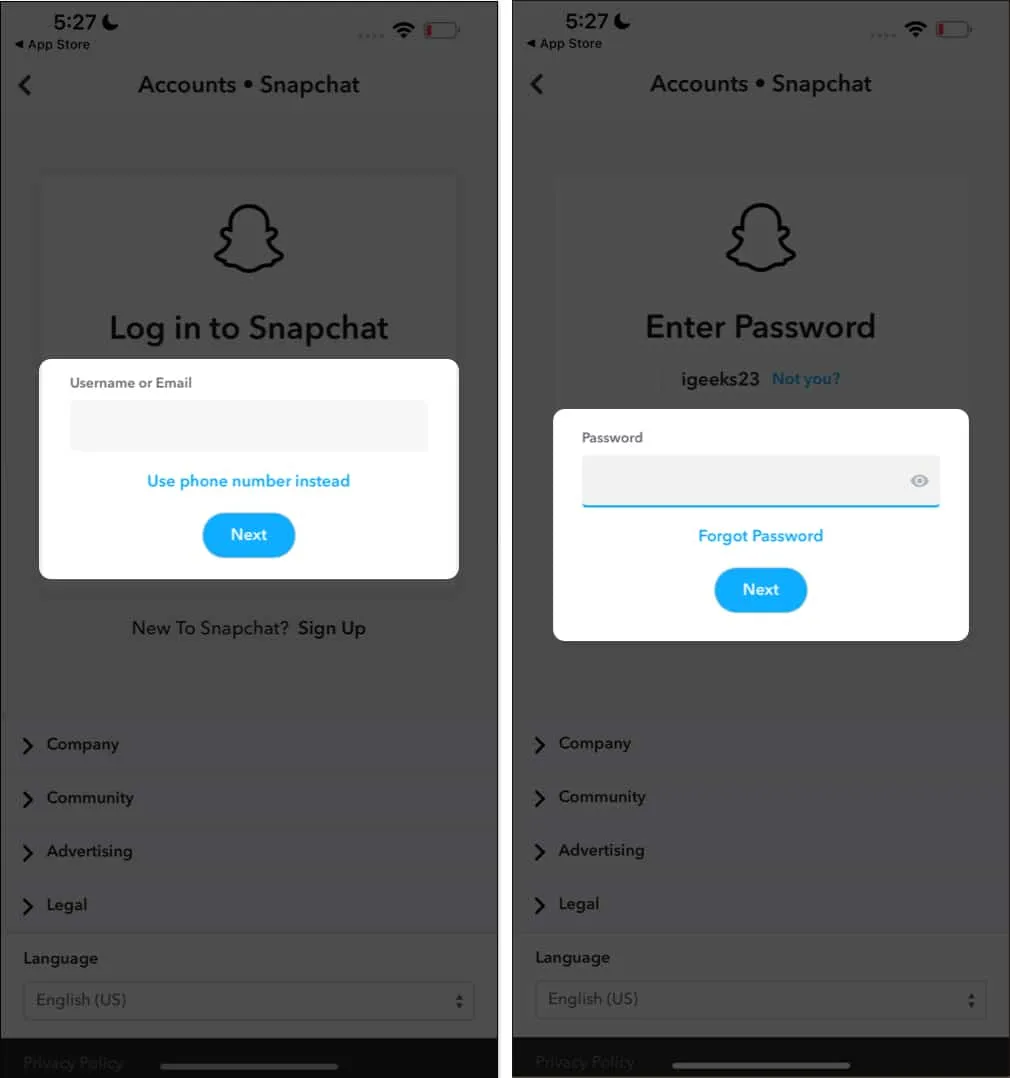
- Увімкніть «Включити спогади та інші збережені медіа ».
- Тепер увімкніть Експорт файлів HTML або Експорт файлів JSON .
Примітка. Ви можете надіслати запит на завантаження своїх даних із Snapchat в обох форматах. - Виберіть Далі .
- Встановіть період часу .
Порада: торкніться подвійних стрілок , щоб змінити рік. - Нарешті торкніться Надіслати .
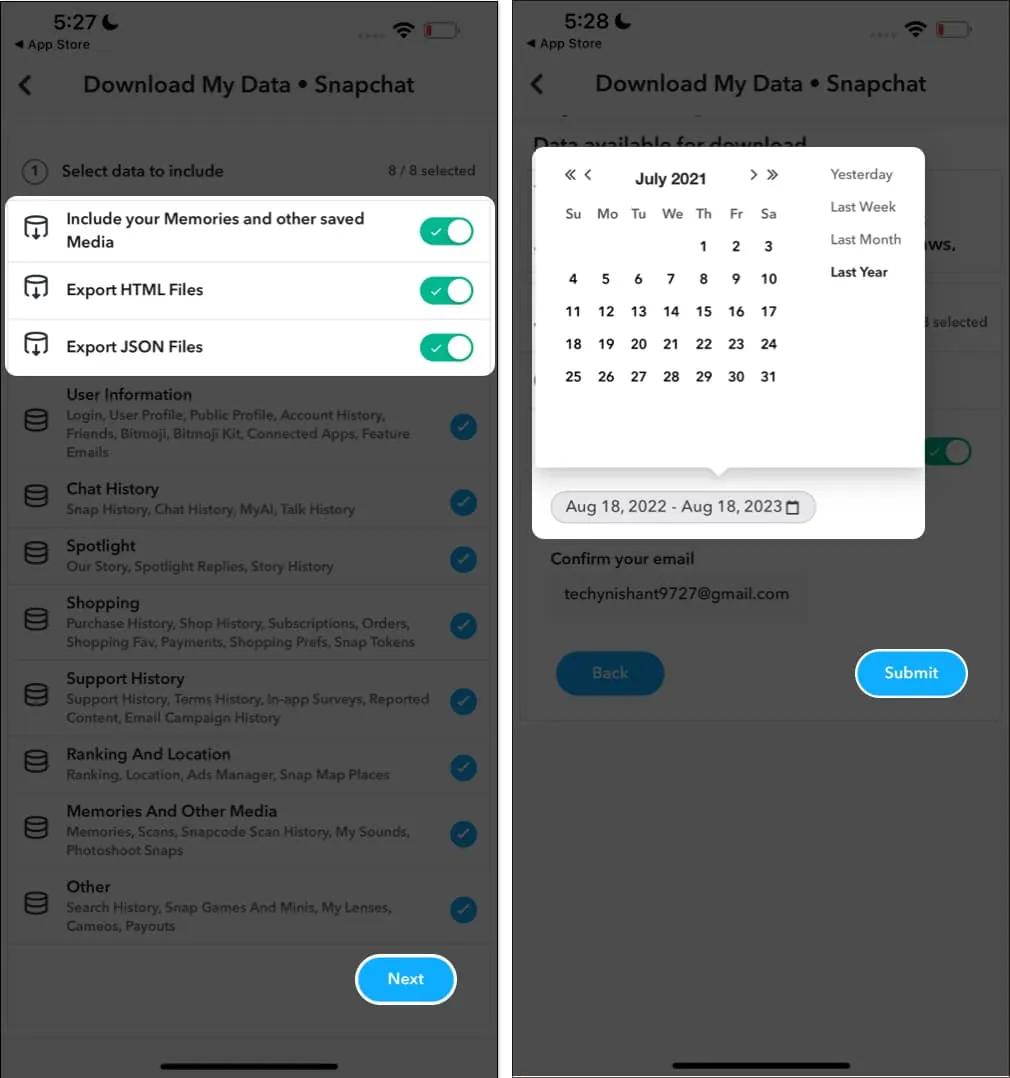
Тепер зачекайте деякий час, поки Snapchat обробить файли. Ви отримаєте електронний лист, коли Snapchat завершить обробку ваших даних. Це може зайняти кілька годин або днів. Крім того, ви можете отримати електронний лист із підтвердженням від Snapchat. Дотримуйтесь інструкцій, наведених в електронному листі.
Як подати запит на завантаження всіх даних із Snapchat на Mac
- Перейдіть на веб-сайт Snapchat на своєму Mac за допомогою будь-якого веб-браузера.
- Увійдіть у свій обліковий запис Snapchat .
- Клацніть значок із зображенням профілю → Виберіть Параметри облікового запису .
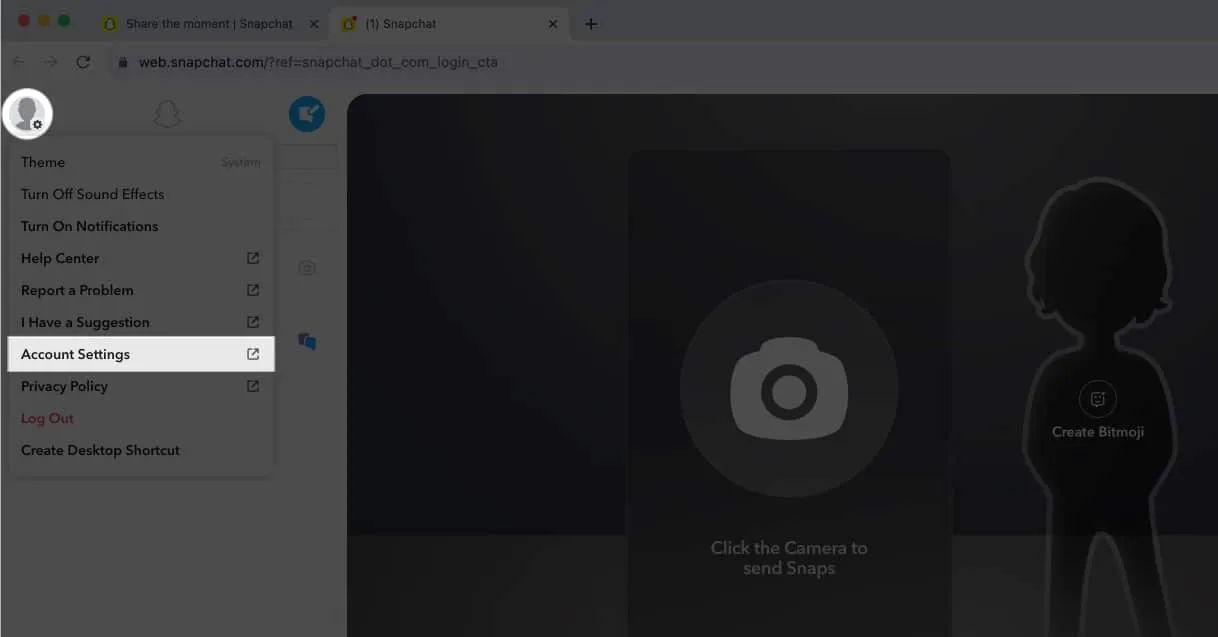
- Перейдіть до Мої дані .
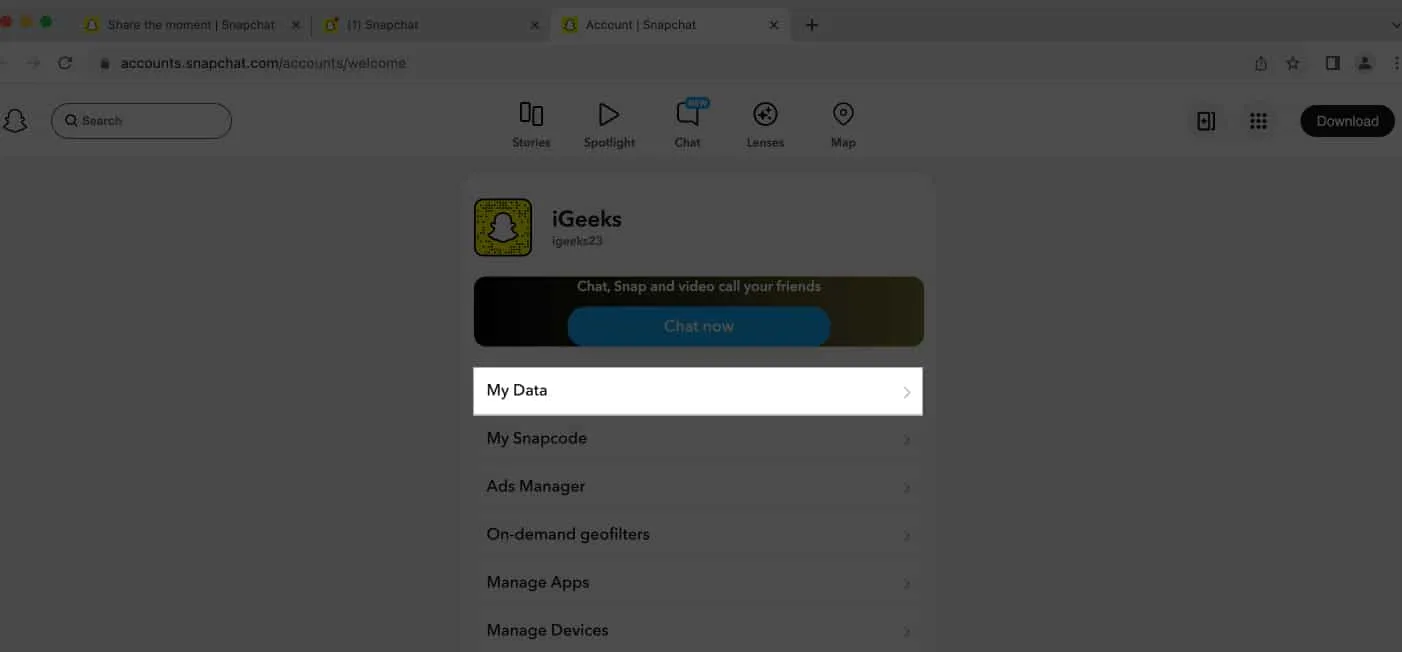
- Увімкніть «Включити спогади та інші збережені медіа ».
- Виберіть Експорт файлів HTML або Експорт файлів JSON .
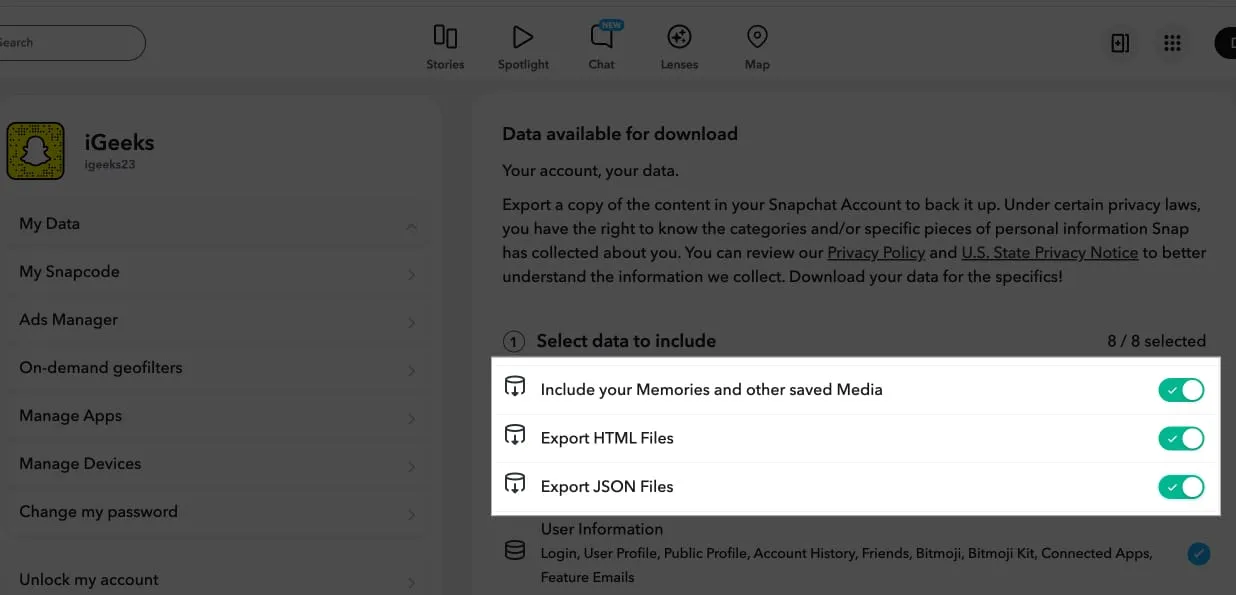
- Натисніть Далі .
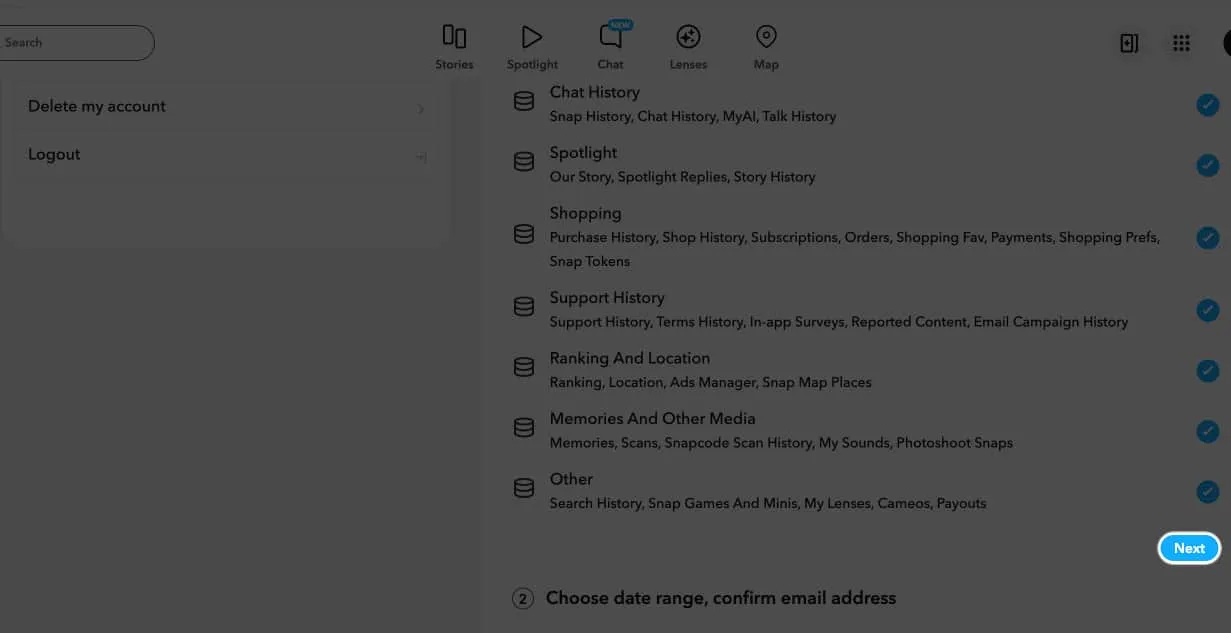
- Виберіть діапазон дат .
- Вибравши дати, натисніть Надіслати .
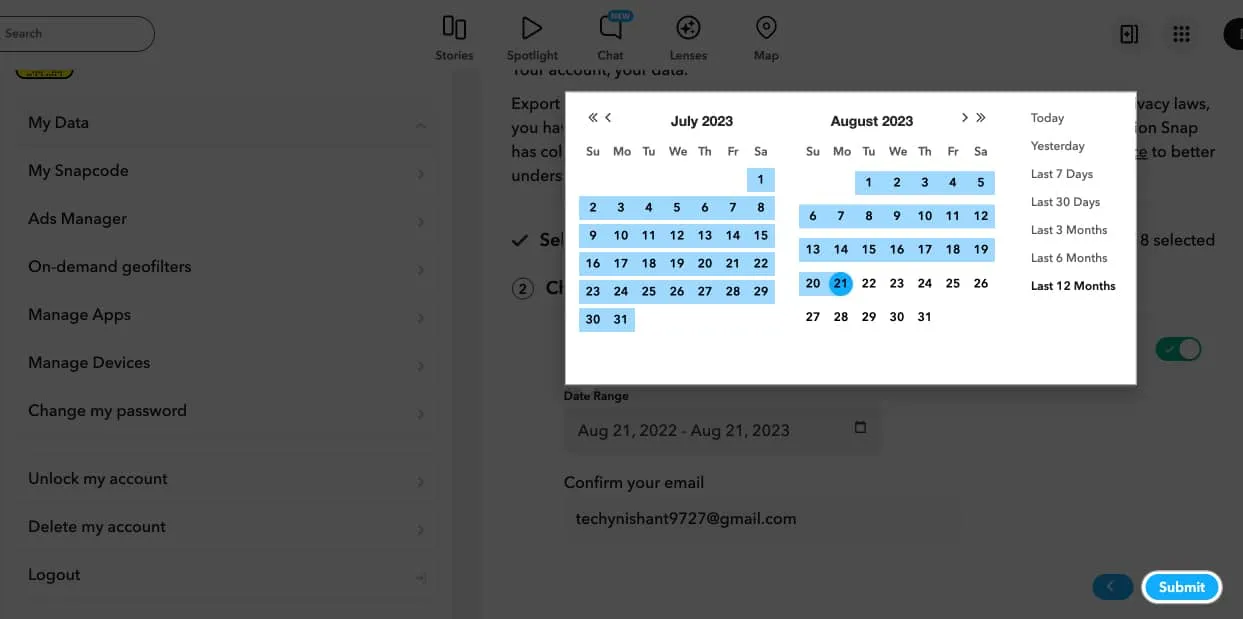
Тепер дочекайтеся електронного листа з посиланням для завантаження, щоб експортувати історію даних Snapchat. Давайте дізнаємося, як отримати доступ до відновлених даних Snapchat.
Як експортувати завантажений файл даних Snapchat
- Відкрийте електронний лист, щоб отримати доступ до посилання на файл даних Snapchat.
- Натисніть тут .
- Увійдіть у свій обліковий запис Snapchat .
- Натисніть Переглянути експорт → Виберіть Завантажити .
Як отримати доступ до завантажених даних Snapchat
На iPhone:
- Відкрийте програму Файли → Перейдіть до Завантажень .
- Торкніться ZIP-файлу під назвою Snapchat data, щоб розпакувати його.
- Переглядайте файли та папки , щоб отримати доступ до інформації Snapchat, як-от повідомлень, історій і налаштувань.
На Mac:
- Запустіть програму Finder → Перейдіть до завантажень .
- Двічі клацніть ZIP-файл під назвою Snapchat data.
- Відкрийте папку даних Snapchat .
- Отримайте доступ до файлів і папок , що містять вашу інформацію Snapchat.
Яка інформація відновлюється під час завантаження даних Snapchat?
- Інформація про обліковий запис: містить ваше ім’я користувача, електронну адресу, номер телефону, дату народження та стать.
- Використання Snapchat: охоплює відомості про надіслані та отримані знімки, переглянуті історії та участь у чатах.
- Інформація про пристрій: стосується пристроїв, які використовуються для Snapchat, і їхніх IP-адрес.
- Інформація про місцезнаходження: містить дані про місцезнаходження, пов’язані з вашою діяльністю Snapchat.
- Інформація про рекламу: містить переглянуту рекламу та дані націлювання для показу цієї реклами.
- Інші дані: охоплює додаткові дані, зібрані Snapchat, такі як історія пошуку, Bitmoji та контакти.
Отже, ви можете бачити треки Snapchat і збирати багато особистої інформації. Однак ви можете видалити свій обліковий запис Snapchat , якщо це вас стосується.
поширені запитання
Скільки часу знадобиться для отримання посилання для завантаження даних?
Час обробки запитів на дані від Snapchat може варіюватися, як правило, від кількох годин до кількох днів. Ви отримаєте сповіщення електронною поштою, коли ваші дані будуть готові для завантаження.
Чи дані, які я завантажую, надійно зберігаються?
Так, дані, які ви отримуєте через додаток Snapchat, надійно зберігаються. Однак важливо зазначити, що його безпеку не можна гарантувати, коли він встановлений на вашому Mac. Для посилення безпеки бажано захистити завантажену папку паролем.
Чи можу я вибрати певні дані для завантаження?
Ні, Snapchat зазвичай надає всі ваші доступні дані у вигляді єдиного ZIP-файлу. Єдиним варіантом налаштування є включення спогадів та інших збережених медіафайлів у ваше завантаження.
Збережіть дані Snap! ✅
Я сподіваюся, що цієї статті було достатньо, щоб ви могли успішно отримати та отримати доступ до своїх даних Snapchat. Переглянувши звіт про дані Snapchat, я виявив, що Snapchat систематично записує майже кожну взаємодію. Не соромтеся ділитися своїми думками та думками в розділі коментарів.



Залишити відповідь